重装系统后无法联网
系统后无法联网是一个常见的问题,通常与网络设置、驱动程序或硬件配置有关,以下是详细的解决方法:
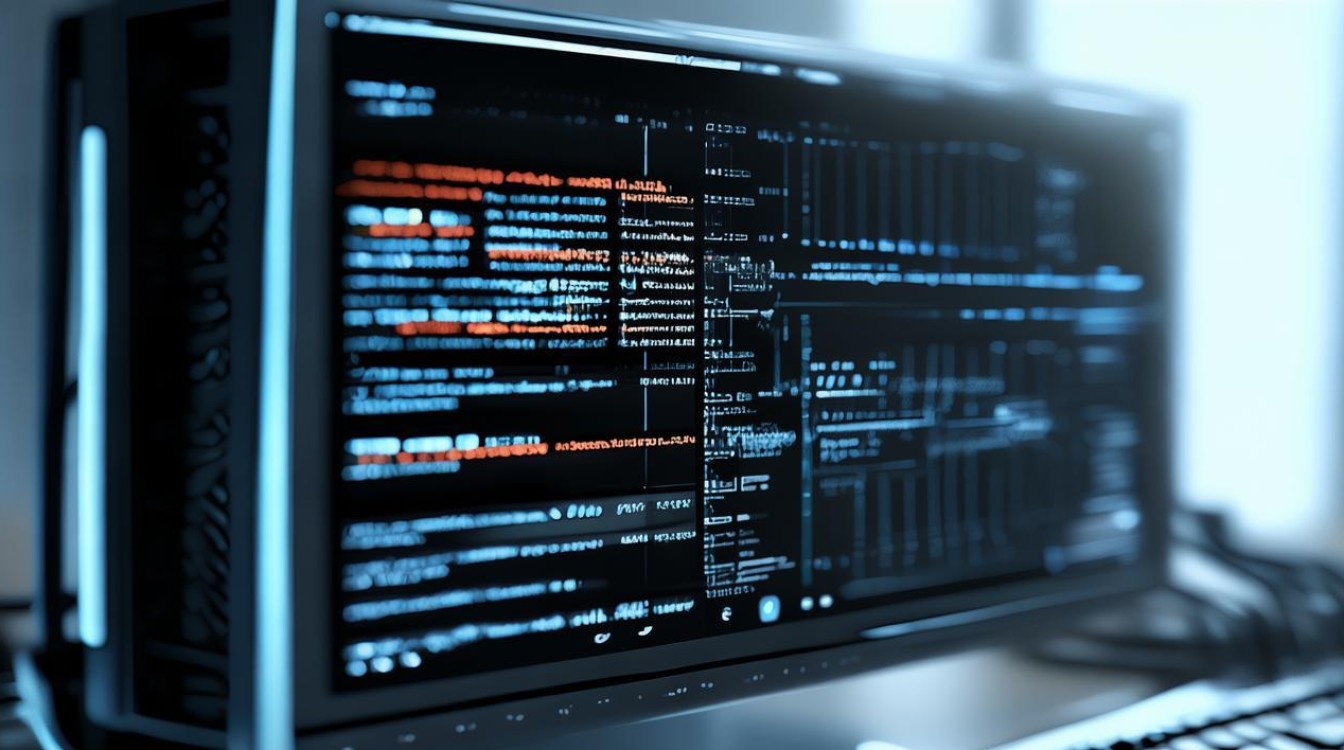
检查网络连接和设备
确认物理连接
- 有线连接:确保网线已正确插入电脑的网卡接口和路由器/调制解调器的对应端口。
- 无线连接:确认无线网络名称(SSID)和密码是否正确输入。
检查指示灯状态
- 有线连接:观察网卡接口上的指示灯是否亮起,表示有数据传输。
- 无线连接:检查路由器和电脑上的无线信号灯,确保它们都处于正常工作状态。
检查网络适配器设置
打开网络和共享中心
- 在Windows系统中,右键点击“开始”按钮,选择“网络连接”或“控制面板”,然后点击“网络和共享中心”。
查看网络适配器状态
- 在“网络和共享中心”窗口中,点击左侧的“更改适配器设置”。
- 右键点击当前使用的网络适配器(如“以太网”或“Wi-Fi”),选择“启用”。
更新网络驱动程序
自动更新驱动程序
- 右键点击“此电脑”或“我的电脑”,选择“管理”。
- 在左侧菜单中选择“设备管理器”。
- 展开“网络适配器”部分,右键点击您的网络适配器,选择“更新驱动程序软件”。
- 选择“自动搜索更新的驱动程序软件”,让系统自动查找并安装最新的驱动程序。
手动下载和安装驱动程序
- 如果自动更新失败,可以访问网络适配器制造商的官方网站,下载并安装最新的驱动程序。
- 安装完成后,重启计算机以确保驱动程序生效。
检查IP地址和DNS设置
获取自动IP地址和DNS服务器地址
- 右键点击网络图标(或在“网络和共享中心”中),选择“打开网络和Internet设置”。
- 点击“更改适配器选项”,右键点击当前使用的网络适配器,选择“属性”。
- 双击“Internet协议版本4 (TCP/IPv4)”,选择“自动获取IP地址”和“自动获取DNS服务器地址”。
手动设置固定IP地址和DNS服务器地址
- 如果上述方法无效,可以尝试手动设置IP地址和DNS服务器地址。
- 在“Internet协议版本4 (TCP/IPv4)”属性窗口中,选择“使用下面的IP地址”和“使用下面的DNS服务器地址”。
- 根据网络管理员提供的IP地址范围和DNS服务器地址进行设置。
检查防火墙和安全软件设置
暂时禁用防火墙和安全软件
- 有时防火墙或安全软件可能会阻止网络连接,尝试暂时禁用这些软件,看看是否能解决问题。
- 如果禁用后能正常联网,建议联系网络安全专家调整防火墙规则或咨询安全软件客服。
检查防火墙设置
- 确保防火墙允许网络连接所需的端口通过,HTTP(80端口)、HTTPS(443端口)等。
- 可以在防火墙设置中添加例外规则,允许这些端口通信。
检查路由器和调制解调器设置
重启路由器和调制解调器
- 断开电源,等待几分钟后重新连接电源,重启路由器和调制解调器。
- 等待设备完全启动后再尝试连接网络。
检查路由器设置
- 确保路由器开启了DHCP服务,以便自动分配IP地址给连接到网络的设备。
- 检查路由器的MAC地址过滤设置,确保没有阻止您的设备连接网络。
联系网络服务提供商
如果以上步骤都无法解决问题,可能是网络服务提供商(ISP)方面的问题,请联系他们的客服支持,寻求帮助,他们可能会要求您重置调制解调器或提供其他解决方案。
重新安装操作系统
如果所有方法都无效,且怀疑是操作系统本身的问题,可以考虑重新安装操作系统,在重新安装之前,请确保备份重要数据,并遵循正确的安装步骤。

相关问答FAQs
Q1: 重装系统后无法联网怎么办? A1: 首先检查物理连接是否正常,然后查看网络适配器设置是否正确启用,接着尝试更新网络驱动程序,检查IP地址和DNS设置是否正确,如果问题仍然存在,可以尝试暂时禁用防火墙和安全软件,或者联系网络服务提供商寻求帮助,如果所有方法都无效,可以考虑重新安装操作系统。
Q2: 如何更新网络驱动程序? A2: 可以通过设备管理器自动搜索更新的驱动程序软件来更新网络驱动程序,也可以访问网络适配器制造商的官方网站,下载并安装最新的驱动程序。

版权声明:本文由 芯智百科 发布,如需转载请注明出处。







 冀ICP备2021017634号-12
冀ICP备2021017634号-12
 冀公网安备13062802000114号
冀公网安备13062802000114号